|
操作步骤
一、更改超链接(以更改原有文件的链接为例)
如果要改变链接目标或显示文字,可按以下步骤进行:
 右键单击要更改的超链接,在快捷菜单中选择“编辑超链接”,打开“编辑超链接”对话框。 右键单击要更改的超链接,在快捷菜单中选择“编辑超链接”,打开“编辑超链接”对话框。
 在“查找范围”框中寻找并选取一个新的目标文件或直接输入一个新的目标地址;在“要显示的文字”框中输入新的文字作为超链接的显示;单击“屏幕提示”按钮可以编辑新的提示文本。 在“查找范围”框中寻找并选取一个新的目标文件或直接输入一个新的目标地址;在“要显示的文字”框中输入新的文字作为超链接的显示;单击“屏幕提示”按钮可以编辑新的提示文本。
二、设置超链接格式
如果要更改文档中所有超链接文本的外观,可以按以下步骤操作:
 打开需要更改的超链接所在的文档。 打开需要更改的超链接所在的文档。
 执行“格式”→“样式和格式”,显示“样式和格式”任务窗格。 执行“格式”→“样式和格式”,显示“样式和格式”任务窗格。
 如果要更改超链接的外观,在“请选择要应用的格式”框中找到样式“超链接”,用鼠标右键单击,选择“修改”;如果要更改已访问的超链接外观,可以在“请选择要应用的格式”框中找到样式“已访问的超链接”,用鼠标右键单击选择“修改”,打开“修改样式”对话框。 如果要更改超链接的外观,在“请选择要应用的格式”框中找到样式“超链接”,用鼠标右键单击,选择“修改”;如果要更改已访问的超链接外观,可以在“请选择要应用的格式”框中找到样式“已访问的超链接”,用鼠标右键单击选择“修改”,打开“修改样式”对话框。
 选择所需的格式,或单击“格式”按钮,选择“字体”等进行更多的选项的设定。 选择所需的格式,或单击“格式”按钮,选择“字体”等进行更多的选项的设定。
提示:如果要在基于相同模板的新文档中使用修改过的“超链接”或“已访问的超链接”样式,可选中“修改样式”对话框中的“添加到模板”复选框。
三、删除超链接
选择超链接,按 Delete键,可完全删除超链接;右键单击超链接,选择快捷菜单中的“取消超链接”,可以将超链接转换为常规文字(在“编辑超链接”对话框中,单击右下方的“删除链接”按钮也可以达到同样效果)。 | 
 右键单击要更改的超链接,在快捷菜单中选择“编辑超链接”,打开“编辑超链接”对话框。
右键单击要更改的超链接,在快捷菜单中选择“编辑超链接”,打开“编辑超链接”对话框。 在“查找范围”框中寻找并选取一个新的目标文件或直接输入一个新的目标地址;在“要显示的文字”框中输入新的文字作为超链接的显示;单击“屏幕提示”按钮可以编辑新的提示文本。
在“查找范围”框中寻找并选取一个新的目标文件或直接输入一个新的目标地址;在“要显示的文字”框中输入新的文字作为超链接的显示;单击“屏幕提示”按钮可以编辑新的提示文本。 如果要更改超链接的外观,在“请选择要应用的格式”框中找到样式“超链接”,用鼠标右键单击,选择“修改”;如果要更改已访问的超链接外观,可以在“请选择要应用的格式”框中找到样式“已访问的超链接”,用鼠标右键单击选择“修改”,打开“修改样式”对话框。
如果要更改超链接的外观,在“请选择要应用的格式”框中找到样式“超链接”,用鼠标右键单击,选择“修改”;如果要更改已访问的超链接外观,可以在“请选择要应用的格式”框中找到样式“已访问的超链接”,用鼠标右键单击选择“修改”,打开“修改样式”对话框。 选择所需的格式,或单击“格式”按钮,选择“字体”等进行更多的选项的设定。
选择所需的格式,或单击“格式”按钮,选择“字体”等进行更多的选项的设定。